此应用程序的大部分功能不再起作用,和/或需要设备所有者,这可能会导致问题。进一步阅读以获取更多信息和非设备所有者的替代方案。
可以使用 ADB 禁用遥测应用程序,并且可以在此启动器中找到类似的背景音频功能。
重要Oculess 将不再允许您使用 Spotify,因为 Spotify 应用程序不再允许您登录 Quest。 Discord 还存在一些严重的问题,即按钮出现在屏幕外。作为替代方案,您可以在 LightningLauncher 中使用两者的 Web 版本
在本存储库上创建新问题之前,请先阅读常见问题!如果您在“未知来源”中找不到 Oculess,请检查“公司管理”
注意新版本的设置过程相当复杂,但如果您按照指南进行操作,应该不会花费太长时间,并且只需要执行一次。如果您只是为了听背景音频,您需要:
- 删除帐户
- 让 Oculess 成为“设备所有者”
- 恢复元帐户
- 启用背景音频(终于!)
如果您只想要 Discord、Spotify 等,LightningLauncher 是一个更简单的选择。视频教程:https://www.youtube.com/watch? v=aMnHgz2Zo3E(有点过时,所以它不包括恢复元帐户步骤,但仍然非常有帮助)
注意现在将允许所有应用程序在后台播放音频。此功能类似于 Quest Pro 中可用的背景音频实验设置,以前在 Quest 2 中可用,当游戏退出时音乐可能会暂停。如果发生这种情况,您将必须重新打开音乐应用程序并单击播放。请注意,应用程序仍可能偶尔被杀死。如果 Oculess 被终止,您可能需要重新打开应用程序。
仅使 Oculess 成为“设备所有者”部分需要此选项。
注意如果“删除/检查帐户”按钮将您带到一个空的设置页面,请尝试以下 ADB 命令来访问“设置”应用程序并手动导航到“帐户”部分。 adb shell“monkey -p com.android.settings -c android.intent.category.LAUNCHER 1”
注意如果此后您无法访问应用程序启动器,请重新启动设备或者:使用
adb shell am start -n com.bos.Oculess/com.bos.Oculess.MainActivity打开 Oculess,然后按照恢复帐户的步骤操作
警告删除元帐户将禁用某些功能,具体取决于系统版本。如果您无法执行下面列出的恢复过程,则只能通过恢复出厂设置来恢复
警告您将永久删除设备上的所有非主要用户。除非禁用设备所有者,否则您将无法启用库共享。
警告如果将 Oculess 设置为设备所有者并设置解锁代码,设备可能无法正常启动。 (问题)
此操作只需执行一次,之后您将不再需要执行此操作。
警告运行此命令后,您将无法卸载该应用程序,直到您打开该应用程序并选择“删除设备所有者”注意运行此命令后,Oculess 可能会显示在“公司管理”而不是“未知来源”下
adb shell dpm set-device-owner com.bos.oculess/.DevAdminReceiver (如果该命令失败,请尝试删除具有 Prime Video、VRChat、AltspaceVR、Whatsapp 或类似帐户的应用程序)警告这可能不起作用,请注意!
文字教程:https://blahaj.life/disable-telemetry
注意从 v50 开始,并非所有应用程序都会被禁用,这样做可能会导致 WiFi 设置出现问题。如果您遇到问题,请重新启用遥测应用程序,然后根据需要再次禁用。
视频教程:https://www.youtube.com/watch?v=ArXk_hob4RE
这里有一个替代方案,可以通过更少的设置实现相同的效果。禁用遥测应用程序
adb shell pm disable com.oculus.unifiedtelemetry
adb shell pm disable com.oculus.gatekeeperservice
adb shell pm disable com.oculus.notification_proxy
adb shell pm disable com.oculus.bugreporter
adb shell pm disable com.oculus.os.logcollector
adb shell pm disable com.oculus.appsafety
启用遥测应用程序
adb shell pm enable com.oculus.unifiedtelemetry
adb shell pm enable com.oculus.gatekeeperservice
adb shell pm enable com.oculus.notification_proxy
adb shell pm enable com.oculus.bugreporter
adb shell pm enable com.oculus.os.logcollector
adb shell pm enable com.oculus.appsafety
注意这将完全注销您并禁用v41 或更低版本上的大多数 FB/元内容。它可以在较新的版本上安全地完成,但似乎没有太大效果,并且可能会随机恢复
文字教程:https://blahaj.life/quest-account-logout
视频教程:https://www.youtube.com/watch?v=vIwUvtxd2-U
警告Oculess 无法再禁用更新程序服务,因为它现在会使您的设备无法使用。如果您的设备版本为 v42 或更高版本,则在禁用更新程序时将不会加载主菜单。
禁用: adb shell pm disable --user 0 com.oculus.updater启用: adb shell pm enable --user 0 com.oculus.updater
如果您将 Oculess 设置为设备所有者,则无法正常设置新用户。但是,仍然可以通过隐藏的 Android 设置来添加它们。
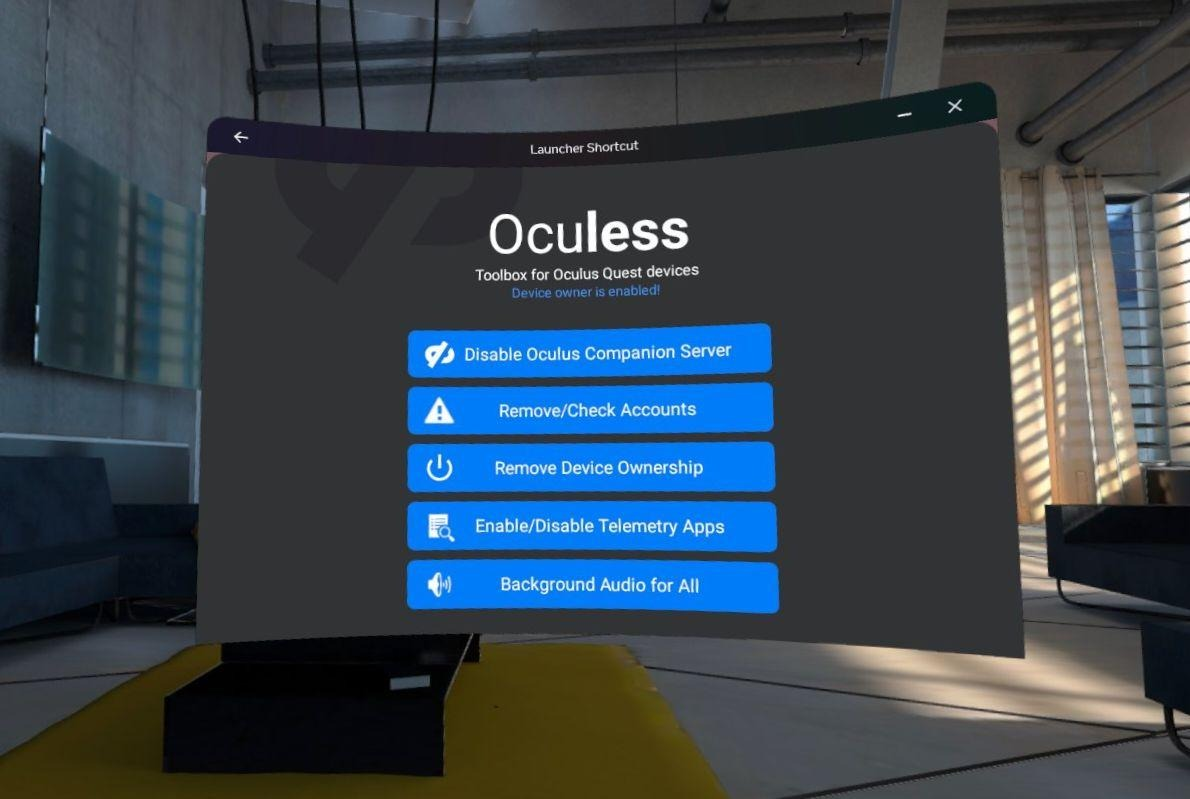
在创建 GITHUB 问题之前,请仔细阅读上面的说明以及下面的解决方案。
启用设备所有者后,可以在“托管应用程序”或“公司托管”下找到 Oculess。
在您将 Oculess 设置为设备所有者之前已注意到这一点。您可能想再次查看自述文件。
根据您的 Quest 操作系统版本,除非存在 Oculus 帐户,或者在某些版本上,除非同时存在 Oculus 和 Meta 帐户,否则默认应用程序库将不会打开。
按照说明(恢复元帐户)[https://github.com/basti564/Oculess#restore-meta-account]。
您可以使用adb shell "monkey -p com.bos.oculess -c android.intent.category.LAUNCHER 1"来打开 Oculess,而无需使用内置启动器。
从 v42 开始,某些应用程序无法禁用。您可以使用 NetGuard 应用程序来阻止他们连接到互联网。
注意:NetGuard 与 Oculess 或其开发人员没有任何关系,请不要向我们寻求有关 NetGuard 的帮助。
有时会出现问题,特别是当后台应用程序在耳机上运行时,Guardian 会丢失跟踪。这不是由 Oculess 引起的,而是由您同时使用的音频播放应用程序引起的。您可能想要重新启动您的设备。
Oculess 自己的后台服务应该对性能影响最小,并且可以以与启用它相同的方式禁用。
如果禁用 Oculess 辅助功能服务可以解决您的问题,但重新启动无法解决您的问题,请提出问题!
Oculess 不可能以任何方式修改您的设备并在恢复出厂设置后仍然有效。请注意,恢复出厂设置与重新启动设备不同。
恢复出厂设置后仍然存在的任何问题都不是由 Oculess 或任何其他软件修改引起的。您的问题要么是您的设备存在缺陷,要么更有可能是 Meta 的最新系统软件更新存在问题。